Pred namestitvijo
Pred začetkom korakov za namestitev Magento morate posodobiti sistem in potrditi, da so naslednji paketi nameščeni in delujejo pravilno.
- Apache2
- MySQL 5.6+ ali MariaDB
- PHP 7+
Zaženite naslednje ukaze za posodobitev in preverite, ali je sistem pripravljen za zagon namestitve.
$ sudo apt-get posodobitev$ Apache2
$ PHP -v
$ mysql
Če se prikaže naslednji izhod, so nameščeni Apache, PHP in MySQL.
Koraki za namestitev Magento
1. korak: Prenesite Magento Installer
Pojdite na naslednji naslov URL, izberite najnovejšo različico programa Magento in kliknite na PRENESI gumb. TukajMagento Open Source 2.2.6 katrana.gz'je izbrano in preneseno.
https: // magento.com / tech-resources / download
Če želite prenesti Magento, morate ustvariti račun na spletnem mestu Magento. Pred prenosom se bo prikazal naslednji zaslon. Če želite začeti postopek prenosa, ustvarite račun ali se prijavite v obstoječi račun.
2. korak: Ustvarite mapo in razpakirajte namestitveni program Magento
Magento bo privzeto prenesen dne Prenosi mapo. Zaženite ukaze, da ustvarite mapo z imenom 'magento' Spodaj / var / www / html mapo in kopirajte preneseno datoteko Magento v to mapo.
$ cd prenosi$ ls
$ mkdir / var / www / html / magento
$ cp Magento-CE-2.2.6-2018-09-07-02-12-38.katran.gz / var / www / html / magento
Pojdi do magento mapo in razpakirajte namestitveni program Magento.
$ cd / var / www / html / magento$ ls
$ tar xzvf Magento-CE-2.2.6-2018-09-07-02-12-38.katran.gz / var / www / html / magento
3. korak: Nastavitve PHP
Določiti morate dovoljenje za urejanje in shranjevanje php.ini mapa.
chmod 777 / etc / php / 7.1 / apache2 / php.iniOdprto php.ini datoteko z lokacije / etc / php / 7.1 / apache2 / in povečajte omejitev pomnilnika ter omogočite naslednje razširitve.
4. korak: Nastavitev zbirke podatkov
Prijavite se v strežnik MySQL.
$ sudo mysql -u root -pUstvari bazo podatkov, 'magento".
mysql> ustvari bazo podatkov magento;5. korak: Nastavitev potrebnih dovoljenj
Zaženite naslednje ukaze, da nastavite potrebna dovoljenja za mapo magento in znova zaženete strežnik apache.
$ sudo chown -R www-data: www-data / var / www / html / magento$ sudo chmod -R / var / www / html / magento
$ sudo service apache2 restart
6. korak: nastavite Magento
Odprite brskalnik in vnesite naslednji URL in kliknite Strinjam se in nastavite Magento gumb.
http: // localhost / magento
Če manjka katera koli potrebna razširitev PHP, bo prikazana na tej strani. Tu manjkata ali ne delujeta dva podaljška, milo in bcmath.
Namestite manjkajoče razširitve.
$ sudo apt-get namestite php-milo$ Sudo apt-get install php7.1-bcmath
Ponovno zaženite namestitev. Če je vse v redu, kliknite na Naslednji gumb. Naslednji obrazec izpolnite z imenom gostitelja baze podatkov, uporabniškim imenom, geslom in imenom baze podatkov. Kliknite na Naslednji gumb.
V tem koraku nastavite osnovni URL trgovine in skrbnika. Tu sem odstranil skrbniško predpono za lažji dostop.
Naslednji korak je prilagajanje trgovine. Ohranite privzete nastavitve in kliknite Naslednji.
Ustvari skrbniški račun, da se prijaviš na nadzorno ploščo skrbniške plošče in klikneš Naslednji.
Kliknite na Namestiti zdaj po zaključku vseh nastavitev.
Če se namestitev uspešno zaključi, se prikaže naslednji zaslon.
7. korak: Preverite, ali Magento deluje ali ne
Iz brskalnika zaženite naslednji URL, da preizkusite, ali pogled trgovine deluje ali ne.
http: // localhost / magento
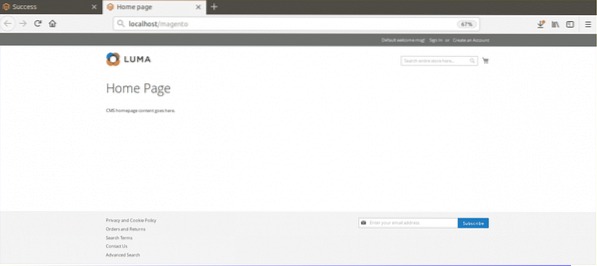
Zaženite naslednji URL za prijavo na skrbniško ploščo. Navedite veljavno uporabniško ime in geslo, ki ste jih ustvarili v prejšnjem koraku.
http: // localhost / magento / admin
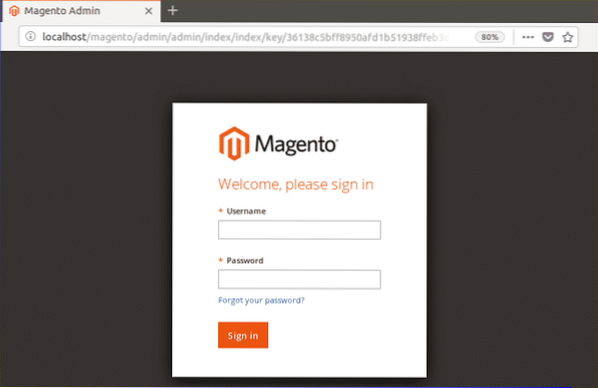
Naslednja skrbniška plošča se prikaže, če je Magento nameščen in deluje pravilno.
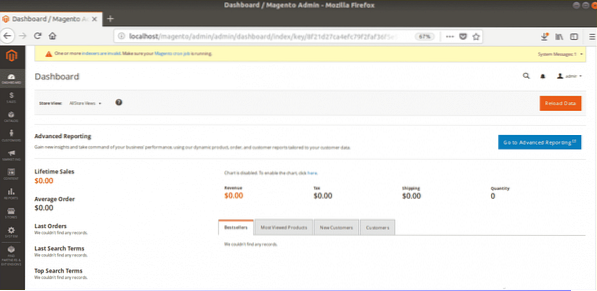
Upam, da vam bo ta vadnica pomagala pri učenju in uporabi Magenta v Ubuntuju.
 Phenquestions
Phenquestions


